发那科机器人系统备份流程——发那科机器人

按Menu - 7 FILE - F5 UTIL出现画面1;
Set Device:存储设备设置;
Format:存储卡格式化;
Make DIR:建立文件夹;
移动光标选择Set Device,按ENTER 确认,出现画面2;
FANUC机器人文件备份
FANUC机器人文件备份
选择Mem Card(MC:),按ENTER 确认
FANUC机器人文件备份
按Menu - 7 FILE - F5 UTIL出

Set Device:存储设备设置;
Format:存储卡格式化;
Make DIR:建立文件夹
选择Make DIR
移动光标选择输入类型,用F1-F5或数字键输入文件夹名(Eg:TEST1),按
ENTER 确认
按F4 BACKUP,出现以下选项:
System files 系统文件
TP programs TP程序
Application 应用文件
Applic.-TP TP应用文件
Error log 报警文件
Diagnastic 诊断文件
All of above 全部
(可以选择所需要的文件类型或全部文件进行备份,这里以选择TP programs 为例)
FANUC机器人文件备份
选择TP programs,按ENTER确认
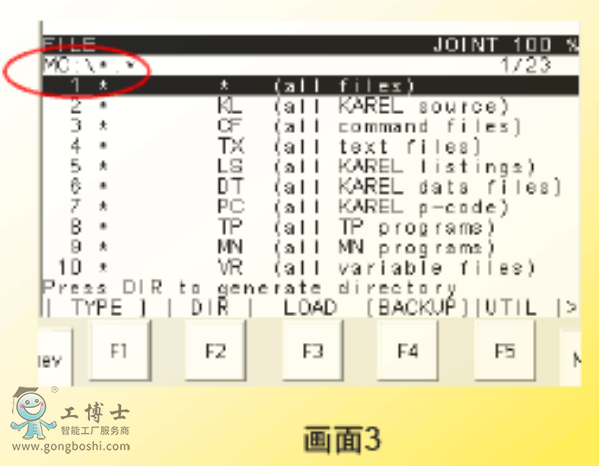
-F2 EXIT 退出
-F3 ALL 保存所有该类型文件
-F4 YES 确认
-F5 NO 不保存当前文件,跳到下一个文件
根据需要选择
FANUC机器人文件备份
如果Mem Card中有同名文
件存在,则会显示画面1;
-F3 OVERWRITE 覆盖原有文件
-F4 SKIP 不覆盖,跳到下一个文件
-F5 CANCEL 取消
FANUC机器人文件备份
8
备份完毕,恢复到画面2
更多发那科机器人信息请咨询:发那科机器人



 联系我们
联系我们

